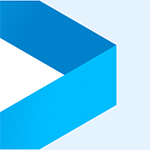
会声会影2019旗舰版汉化包
中文版- 软件大小:1.30 GB
- 软件语言:简体中文
- 更新时间:2021-08-26
- 软件类型:国产软件 / 视频处理
- 运行环境:WinAll
- 软件授权:免费软件
- 官方主页:https://www.huishenghuiying.com.cn/
- 软件等级 :
- 介绍说明
- 下载地址
- 精品推荐
- 相关软件
- 网友评论
会声会影2019旗舰版中文版是一款提供视频剪辑的应用软件,功能非常强大,拥有创意视频编辑工具和高品质的音频工具,让你轻松进行视频编辑,与您的家人和朋友分享,还支持多种格式,操作简单又高效,满足大家的需要!
会声会影2019旗舰版汉化包介绍:
全新会声会影2019旗舰版提供色彩渐变、动态分割画面视频、视频文字遮罩、精选外挂程序等精彩新功能,让您享有直觉式编辑体验并可尽情挥洒创意!影片制作向导模式,只要三个步骤就可快速做出DV影片,入门新手也可以在短时间内体验影片剪辑;同时会声会影编辑模式从捕获、剪接、转场、特效、覆叠、字幕、配乐,到刻录,全方位剪辑出好莱坞级的家庭电影。使用旗舰版的强大功能,超越您的期望,为您带来意外之喜。点亮生活,制作回忆,让会声会影 2019帮助您以您的方式讲述故事!

会声会影2019旗舰版特色:
1、色彩渐变控制项
利用功能强大的色彩校正及调整工具,设定视频的气氛与环境。您可以直接调整每一个颜色,轻松变换色彩并提升饱和度及明亮度。使用HSL微调功能、色调曲线、波形范围、检查表(LUT)设定档等多种工具微调每种色彩。
2、文字遮罩管理器
视频的特定区域建立全新文字遮罩,或尝试使用免费的精选遮罩。轻松建立精准的Alpha通道,快速将图片或视频中的某些部分转换为遮罩。完成后,您还可以将遮罩导出到库,以供日后的项目重复使用。
3、动态分割画面视频
画面本身就是分割画面视频的界线。插入关键帧做为新帧,并创建自定义分割画面版面配置。同时显示多个视频和动作特效、形状等,发挥无限创意。
4、小行星和兔子洞特效
让观众从有趣的视角观赏,以全新球形全景,将您的360度视频片段转变为[小行星」或[兔子洞]特效。
网络摄影机和屏幕画面录制程序:可同时录制画面与网络摄影机或外部相机,还可使用全新的Multicam Capture Lite 建立生动活泼的视频。按一下即可捕获多个影音内容,并使用多相机编辑,流畅地同时编辑影音内容。
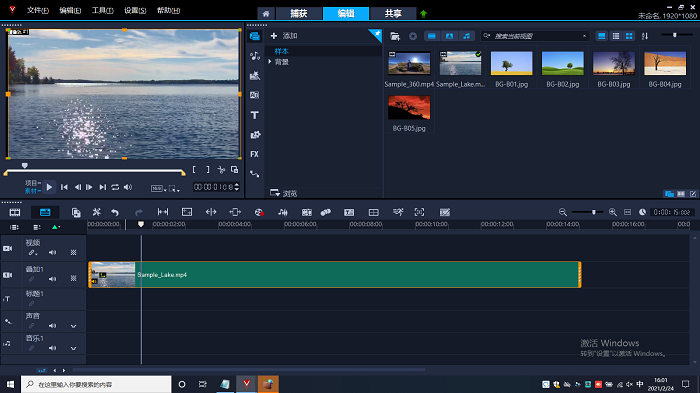
5、流畅转场
在场景之间进行翻转、缩放、旋转或抽打,可为您的剪辑增添活泼的效果。只需对准类似的色彩或物件,您就能在不同图像之间建立流畅且风格独具的转场效果。
7、标题编辑器
运用各种风格介绍及讲述您的故事。运用强化的标题编辑器中的动作、文字和图形建立令人惊艳的标题。无论创建任何内容,只要在库中储存自定义标题,未来的制作就省事多了。
6、自定义动作
使用灵活的全新控制项,建立并自定义图形、形状、标题和覆叠在定义的路径上的移动方式。这是在视频中建立有趣特效或强调元素的最佳方式。
8、导出透明背景视频
只要使用全新Alpha通道,就能创建专属独特覆叠,以及导出具有透明背景的动作图像、遮罩或文字。在覆叠轨创建视频,并使用AIpha通道导出为.MOV。
安装步骤:
1、下载完成后双击运行“会声会影2019.exe”文件,等待安装。
2、等待安装界面出现后,勾选“运行试用版”,点击下一步。
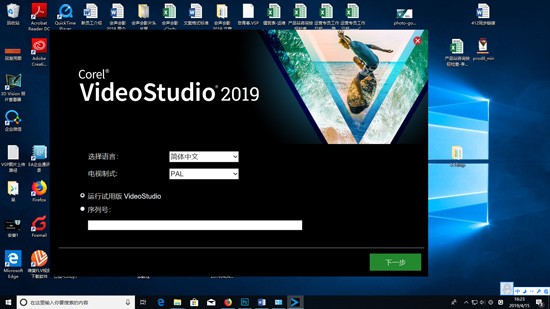
3、认真阅读最终用户许可协议,勾选“我接受许可协议中的条款”,点击下一步。填写注册信息后点击下一步。

4、之后选择软件安装的位置,选择好后点击下载并安装即可。
5、此时进入会声会影2019程序安装状态,这个过程需要花费几分钟。安装成功,点击完成即可。
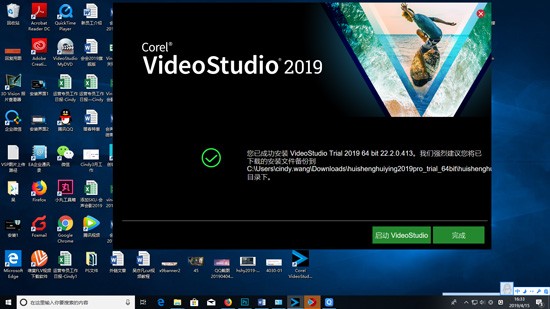
常见问题:
1、怎么剪辑视频?
- 首先将视频导入到视频轨上(覆叠轨上的操作也一样),待会要对它进行剪切。
- 开始用会声会影剪辑视频。按照软件提示导入需要剪辑的视频后,我们就可以把这段视频看做是一块华丽的布料,经过仔细的剪切、加工,一定会展现出其绚丽的风采。看到视频轨视频缩略图之上的三角形滑动按钮了吗,拖动它,就可以拖动视频到你想要剪切的位置。
- 选好你要剪切的位置了,点击小剪刀,视频就被分割开;
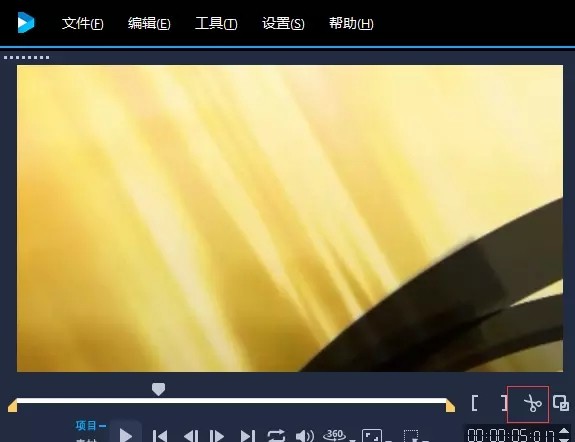
- 我们需要的地方已经剪出来了,那么其余的“边角余料”没用了怎么办?简单,跟电脑操作系统一样,右键,删除,就大功告成了。
2、如何为影片添加字幕?
- 进入会声会影视频剪辑软件,在视频轨中插入一段视频素材。单击“标题”按钮,切换至“标题”选项卡,此时可在标题库中有很多的类型的标题字幕。
- 在字幕库中选中合适的字幕拖动到标题轨中
滚动字幕,选择字幕拖到标题轨。除了直接拖动已有样式的标题,还有一种方法就是点击“标题”按钮后,在预览窗口双击,输入字幕。
双击字幕,在弹出的“编辑”选项面板中,可以调整字幕的“字体”、“颜色”、“大小”等参数。
选择输入的标题字幕,在“编辑”选项面板中,设置标题字幕的字体类型、字体大小和文本对齐方式等属性。
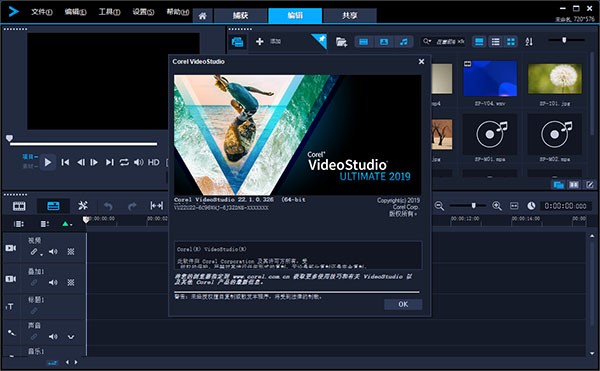
3、如何给作品添加水印?
- 打开会声会影2019,在开始菜单中选择“会声会影编辑器”,进入下一个编辑页面。
- 在随后出现的编辑页面中,我们选择“文件”—“导入媒体文件到时间线”—“插入视频”,把我们所需要打印水印的那一段影片导入会声会影。
- 然后,我们使用鼠标右键点击时间线栏目左下角的那两个磁带盘的图标(红线所标),选择“输入图像”,把我们制作好的水印图片导入影片之中。此时,我们会看到预览窗口里面出现的水印图片的大幅影像,可以在左上角的时间显示栏目里选择水印在影片中出现的持续时间,然后我们需要点击会声会影左上角“编辑”旁边的选项“动画和滤镜”,进入下一个操作菜单。
- 此时我们会看到水印图片在影片全局中的位置,默认的是在中间,我们一般可以选择把它挪到左上角,我们还可以对水印图片的大小、位置、透明度、淡入淡出风格等进行修饰,还可以随时进行预览,直到获取到一个比较令人满意的效果为止。
下载地址
- Pc版
会声会影2019旗舰版汉化包 中文版
本类排名
本类推荐
装机必备
换一批- 聊天
- qq电脑版
- 微信电脑版
- yy语音
- skype
- 视频
- 腾讯视频
- 爱奇艺
- 优酷视频
- 芒果tv
- 剪辑
- 爱剪辑
- 剪映
- 会声会影
- adobe premiere
- 音乐
- qq音乐
- 网易云音乐
- 酷狗音乐
- 酷我音乐
- 浏览器
- 360浏览器
- 谷歌浏览器
- 火狐浏览器
- ie浏览器
- 办公
- 钉钉
- 企业微信
- wps
- office
- 输入法
- 搜狗输入法
- qq输入法
- 五笔输入法
- 讯飞输入法
- 压缩
- 360压缩
- winrar
- winzip
- 7z解压软件
- 翻译
- 谷歌翻译
- 百度翻译
- 金山翻译
- 英译汉软件
- 杀毒
- 360杀毒
- 360安全卫士
- 火绒软件
- 腾讯电脑管家
- p图
- 美图秀秀
- photoshop
- 光影魔术手
- lightroom
- 编程
- python
- c语言软件
- java开发工具
- vc6.0
- 网盘
- 百度网盘
- 阿里云盘
- 115网盘
- 天翼云盘
- 下载
- 迅雷
- qq旋风
- 电驴
- utorrent
- 证券
- 华泰证券
- 广发证券
- 方正证券
- 西南证券
- 邮箱
- qq邮箱
- outlook
- 阿里邮箱
- icloud
- 驱动
- 驱动精灵
- 驱动人生
- 网卡驱动
- 打印机驱动
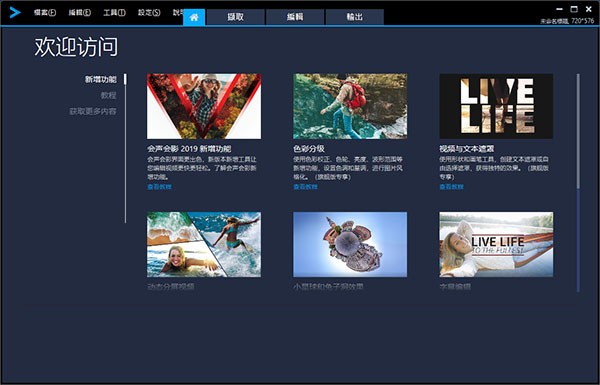







































网友评论